حل مشكلة عدم ظهور الأيقونات على سطح المكتب
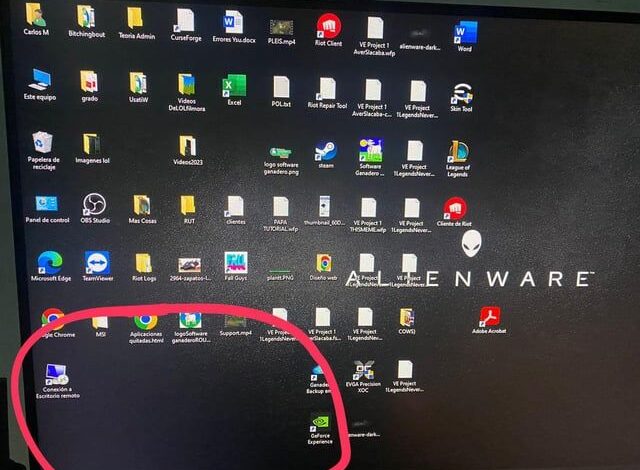
حل مشكلة عدم ظهور الأيقونات على سطح المكتب: دليل شامل للمستخدم العربي
تخيل أنك تقوم بتشغيل جهاز الكمبيوتر الخاص بك، وتتوقع رؤية الأيقونات المألوفة على سطح المكتب، لكنك تفاجأ بشاشة فارغة. هذا الموقف محبط، ويمنعك من الوصول السريع إلى ملفاتك وبرامجك. لحسن الحظ، فإن مشكلة عدم ظهور الأيقونات على سطح المكتب شائعة، ولها حلول متعددة وسهلة التنفيذ. في هذا المقال، سنستعرض الأسباب المحتملة لهذه المشكلة، ونقدم خطوات تفصيلية لحلها، مع التركيز على احتياجات المستخدم العربي.
الأسباب الشائعة لعدم ظهور الأيقونات
هناك عدة عوامل قد تتسبب في اختفاء الأيقونات من سطح المكتب. فهم هذه الأسباب هو الخطوة الأولى نحو إيجاد الحل المناسب. قد تكون المشكلة بسيطة مثل إعدادات العرض، أو أكثر تعقيدًا مثل وجود فيروسات أو تلف في ملفات النظام. من المهم استبعاد كل الاحتمالات بشكل منهجي للوصول إلى السبب الجذري.
إعدادات العرض الخاطئة
أحد الأسباب الأكثر شيوعًا هو إعدادات العرض الخاطئة. ربما تكون الأيقونات مخفية عن طريق الخطأ، أو تم تغيير إعدادات العرض بطريقة غير مقصودة. هذه المشكلة سهلة الحل عادةً، وتتطلب بضع نقرات فقط.
مشاكل في ملفات النظام
في بعض الأحيان، يمكن أن تتسبب ملفات النظام التالفة أو المفقودة في ظهور هذه المشكلة. قد يكون هذا نتيجة لعمليات إيقاف التشغيل غير الصحيحة، أو هجمات البرامج الضارة، أو أخطاء في تحديثات النظام. في هذه الحالات، قد تحتاج إلى استخدام أدوات إصلاح النظام أو إعادة تثبيت بعض الملفات.
البرامج الضارة والفيروسات
يمكن أن تؤدي البرامج الضارة والفيروسات إلى تعطيل وظائف النظام، بما في ذلك عرض الأيقونات. يمكن لهذه البرامج أن تخفي الأيقونات، أو تحذفها، أو تتلاعب بإعدادات النظام بشكل عام. من الضروري إجراء فحص كامل لجهاز الكمبيوتر باستخدام برنامج مكافحة فيروسات موثوق به.
مشكلات في ملفات تعريف المستخدم
في حالات نادرة، قد تكون المشكلة مرتبطة بملف تعريف المستخدم التالف. هذا الملف يحتوي على إعدادات سطح المكتب، بما في ذلك معلومات الأيقونات. إذا كان هذا الملف تالفًا، فقد تحتاج إلى إنشاء ملف تعريف مستخدم جديد.
خطوات عملية لحل مشكلة الأيقونات المفقودة
الآن، دعنا نستعرض الخطوات العملية التي يمكنك اتخاذها لإعادة الأيقونات إلى سطح المكتب. ابدأ بالحلول الأبسط، ثم انتقل إلى الحلول الأكثر تعقيدًا إذا لزم الأمر.
التحقق من إعدادات العرض
أولاً، تحقق من أن الأيقونات ليست مخفية عن طريق الخطأ. انقر بزر الماوس الأيمن فوق أي مكان فارغ على سطح المكتب. في القائمة التي تظهر، ابحث عن خيار "عرض" (View). تأكد من أن خيار "إظهار أيقونات سطح المكتب" (Show desktop icons) محدد. إذا لم يكن محددًا، فانقر فوقه لتحديده، ويجب أن تظهر الأيقونات على الفور.
إعادة تشغيل مستكشف الملفات
في بعض الأحيان، قد يتوقف مستكشف الملفات (File Explorer)، وهو المسؤول عن عرض الأيقونات، عن العمل بشكل صحيح. لإعادة تشغيله، اضغط على مفتاحي Ctrl + Shift + Esc لفتح "مدير المهام" (Task Manager). في علامة التبويب "العمليات" (Processes)، ابحث عن "مستكشف الملفات" (Windows Explorer). انقر بزر الماوس الأيمن فوقه، ثم اختر "إعادة التشغيل" (Restart).
استخدام أداة "استكشاف الأخطاء وإصلاحها"
يوفر نظام التشغيل Windows أداة مدمجة لاستكشاف الأخطاء وإصلاحها. للوصول إليها، ابحث عن "استكشاف الأخطاء وإصلاحها" (Troubleshoot) في شريط البحث في قائمة "ابدأ" (Start). اختر "عرض" (View) من القائمة اليسرى، ثم ابحث عن "أيقونات سطح المكتب" (Desktop Icons) أو "مظهر" (Appearance). قم بتشغيل الأداة واتبع التعليمات التي تظهر على الشاشة.
فحص النظام بحثًا عن البرامج الضارة
إذا لم تنجح الحلول السابقة، فقد يكون جهاز الكمبيوتر الخاص بك مصابًا ببرامج ضارة. قم بإجراء فحص كامل للنظام باستخدام برنامج مكافحة فيروسات موثوق به. تأكد من تحديث برنامج مكافحة الفيروسات قبل إجراء الفحص. إذا تم العثور على أي برامج ضارة، اتبع تعليمات البرنامج لإزالتها.
التحقق من إعدادات الأيقونات في إعدادات النظام
انتقل إلى "الإعدادات" (Settings) في قائمة "ابدأ" (Start). ثم، اختر "التخصيص" (Personalization)، ثم "السمات" (Themes). في الإعدادات ذات الصلة، ابحث عن "إعدادات أيقونات سطح المكتب" (Desktop icon settings). تأكد من تحديد المربعات الموجودة بجوار الأيقونات التي تريد عرضها على سطح المكتب، مثل "جهاز الكمبيوتر" (Computer)، و"سلة المحذوفات" (Recycle Bin)، و"ملفات المستخدم" (User files).
إنشاء ملف تعريف مستخدم جديد (إذا لزم الأمر)
إذا استمرت المشكلة، فقد يكون ملف تعريف المستخدم الحالي تالفًا. لإنشاء ملف تعريف مستخدم جديد، انتقل إلى "الإعدادات" (Settings)، ثم "الحسابات" (Accounts)، ثم "العائلة ومستخدمون آخرون" (Family & other users). اختر "إضافة شخص آخر إلى هذا الكمبيوتر" (Add someone else to this PC). اتبع التعليمات لإنشاء حساب مستخدم جديد. سجل الدخول إلى الحساب الجديد وتحقق مما إذا كانت الأيقونات تظهر بشكل صحيح.
نصائح إضافية للحفاظ على سطح مكتب نظيف
بالإضافة إلى حل مشكلة عدم ظهور الأيقونات، هناك بعض النصائح التي يمكن أن تساعدك في الحفاظ على سطح مكتب نظيف ومنظم.
تنظيم الأيقونات
قم بتنظيم الأيقونات على سطح المكتب في مجموعات أو مجلدات. هذا يجعل من السهل العثور على الملفات والبرامج التي تحتاجها. يمكنك إنشاء مجلدات لتجميع الملفات ذات الصلة، مثل "المستندات" (Documents)، و"الصور" (Pictures)، و"البرامج" (Programs).
استخدام أدوات التنظيف
استخدم أدوات تنظيف النظام لإزالة الملفات المؤقتة والملفات غير الضرورية. يمكن لهذه الأدوات أن تساعد في تحسين أداء جهاز الكمبيوتر الخاص بك. هناك العديد من الأدوات المجانية المتاحة عبر الإنترنت، مثل CCleaner.
تحديث برامج التشغيل
تأكد من تحديث برامج التشغيل الخاصة بجهاز الكمبيوتر الخاص بك بانتظام. يمكن لبرامج التشغيل القديمة أن تتسبب في مشاكل في العرض. يمكنك تحديث برامج التشغيل من خلال "إدارة الأجهزة" (Device Manager) في Windows.
النسخ الاحتياطي للبيانات
قم بعمل نسخة احتياطية من بياناتك بانتظام. هذا سيضمن لك عدم فقدان أي ملفات مهمة في حالة حدوث مشكلة في جهاز الكمبيوتر الخاص بك. يمكنك استخدام محركات الأقراص الصلبة الخارجية، أو خدمات التخزين السحابي، لعمل نسخ احتياطية من بياناتك.
الخلاصة
مشكلة عدم ظهور الأيقونات على سطح المكتب مزعجة، ولكنها غالبًا ما تكون قابلة للحل. باتباع الخطوات الموضحة في هذا المقال، يمكنك استعادة الأيقونات المفقودة والعودة إلى استخدام جهاز الكمبيوتر الخاص بك بشكل طبيعي. تذكر أن تبدأ بالحلول الأبسط، ثم تنتقل إلى الحلول الأكثر تعقيدًا إذا لزم الأمر. بالإضافة إلى ذلك، فإن الحفاظ على جهاز الكمبيوتر الخاص بك نظيفًا ومنظمًا، وتحديث برامج التشغيل، والنسخ الاحتياطي للبيانات، سيساعدك على تجنب هذه المشكلة في المستقبل. نأمل أن يكون هذا الدليل الشامل مفيدًا لك في حل هذه المشكلة الشائعة.









